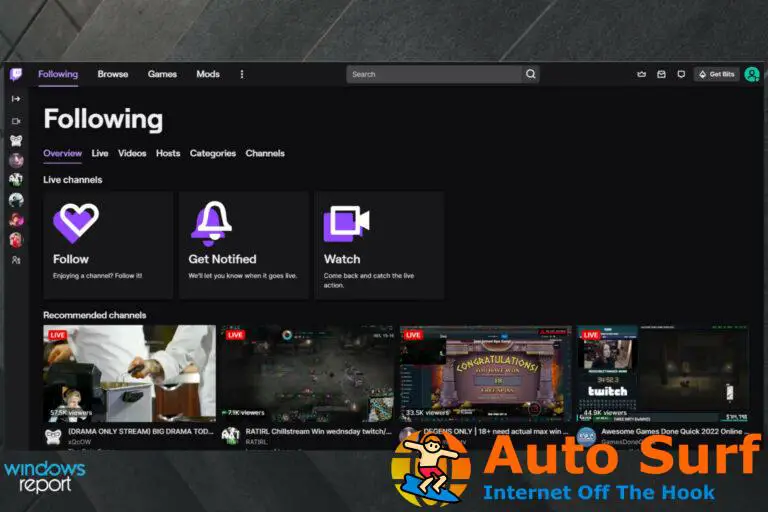- Twitch es excelente, pero parece que algunos navegadores no admiten la reproducción de ciertos videos.
- Lo primero y más fácil de hacer es permitir que los medios se reproduzcan automáticamente.
- Activar el renderizado del software resultó ser una de las soluciones más eficientes.
- Si su navegador no admite la reproducción de video en Twitch, debe cambiar su navegador a una opción especializada.
el mensaje de error Su navegador no admite la reproducción de este video. suele aparecer al tratar de ver un vídeo de contracción. Sin embargo, hay una manera de solucionar este problema de una vez por todas.
Así es como un usuario describió el problema:
Sigo recibiendo un “error de cancelación de reproducción de medios” cuando intento usar Firefox. Tocará cromo fino. Firefox está completamente actualizado al igual que Windows 7 Professional, que es lo que estoy usando. La protección de seguimiento está desactivada. ¿Alguna idea de cómo arreglarlo?
¿Por qué mi navegador no admite la reproducción de video en Twitch?
Varias razones explican por qué puede aparecer este error, y hemos compilado una lista con las más comunes para tener una mejor perspectiva de este error:
- Ciertas configuraciones están habilitadas – En este caso, debe saber que para poder ejecutar cualquier reproducción de video en la aplicación del navegador web, es obligatorio habilitar la reproducción automática de medios y la configuración de representación del software. Descubrirá cómo hacerlo fácilmente, más adelante en este artículo.
- Problemas relacionados con el navegador – Si está utilizando un navegador que no tiene una integración de Twitch, con frecuencia puede tener problemas que no le permitirán tener una experiencia de transmisión completa. Por lo tanto, recomendamos encarecidamente utilizar un navegador dedicado. Asegúrate de leer este artículo por completo y encuentra cuál es la mejor opción que puedes probar.
¿Qué puedo hacer si el navegador no es compatible? reproducción de vídeo en Twitch?
1. Habilitar la reproducción automática de medios
1.1 Google cromo
- Presiona en el ventanas clave, tipo Cromoluego haga clic en el primer resultado.
![El navegador no admite la reproducción de este video de Twitch [Fix] El navegador no admite la reproducción de este video de Twitch [Fix]](https://auto-surf.ro/wp-content/uploads/Twitch-nu-ma-lasa-sa-ma-inscriu-3-Easy-Solutions.png)
- Mire la esquina superior derecha de la ventana, luego haga clic en el 3 puntos icono.
![El navegador no admite la reproducción de este video de Twitch [Fix] El navegador no admite la reproducción de este video de Twitch [Fix]](https://auto-surf.ro/wp-content/uploads/1642419309_770_Eroare-Twitch-1000-Descarcarea-videoclipului-a-fost-anulata-Solved.png)
- Navegar a Ajustes.
![El navegador no admite la reproducción de este video de Twitch [Fix] El navegador no admite la reproducción de este video de Twitch [Fix]](https://auto-surf.ro/wp-content/uploads/1642419309_783_Eroare-Twitch-1000-Descarcarea-videoclipului-a-fost-anulata-Solved.png)
- En el panel izquierdo de la ventana, haga clic en Privacidad y seguridadluego desde el lado derecho de la página, seleccione Configuración del sitio.
![El navegador no admite la reproducción de este video de Twitch [Fix] El navegador no admite la reproducción de este video de Twitch [Fix]](https://auto-surf.ro/wp-content/uploads/Twitch-error-300-Arreglalo-para-siempre-con-estas-sencillas-soluciones.png)
- Ahora, desplácese hacia abajo en el menú y toque Mediosy luego Reproducción automática y apague el interruptor
1.2MozillaFirefox
- Golpea el ventanas clave, tipo Firefoxluego abra el primer resultado.
![El navegador no admite la reproducción de este video de Twitch [Fix] El navegador no admite la reproducción de este video de Twitch [Fix]](https://auto-surf.ro/wp-content/uploads/1642419309_400_Eroare-Twitch-1000-Descarcarea-videoclipului-a-fost-anulata-Solved.png)
- En la barra de direcciones, escriba acerca de: configuración y presiona Ingresar.
![El navegador no admite la reproducción de este video de Twitch [Fix] El navegador no admite la reproducción de este video de Twitch [Fix]](https://auto-surf.ro/wp-content/uploads/Browser-does-not-support-playback-of-this-Twitch-video-Fix.png)
- Buscar media.autoplay.enabled valor y asegúrese de que está configurado en Cierto.
![El navegador no admite la reproducción de este video de Twitch [Fix] El navegador no admite la reproducción de este video de Twitch [Fix]](https://auto-surf.ro/wp-content/uploads/1644483606_894_Browser-does-not-support-playback-of-this-Twitch-video-Fix.png)
- Compruebe si el problema está resuelto.
Incluso si nuestro problema presentado parece aparecer solo en el navegador Firefox, consideramos adecuado ofrecer también soluciones para Chrome, en caso de que alguna vez le suceda.
2. Habilite la representación de software
- Use el siguiente atajo de teclado para abrir el caja de búsqeda: ventanas + S.
- Escribe Opciones de Internet en y haga clic en el primer resultado mostrado.
![El navegador no admite la reproducción de este video de Twitch [Fix] El navegador no admite la reproducción de este video de Twitch [Fix]](https://auto-surf.ro/wp-content/uploads/1644483607_328_Browser-does-not-support-playback-of-this-Twitch-video-Fix.png)
- Ve a la Avanzado opción de pestaña.
![El navegador no admite la reproducción de este video de Twitch [Fix] El navegador no admite la reproducción de este video de Twitch [Fix]](https://auto-surf.ro/wp-content/uploads/1644483607_317_Browser-does-not-support-playback-of-this-Twitch-video-Fix.jpg)
- Localiza el Use la representación de software en lugar de la representación de GPU opción y habilítela.
![El navegador no admite la reproducción de este video de Twitch [Fix] El navegador no admite la reproducción de este video de Twitch [Fix]](https://auto-surf.ro/wp-content/uploads/1644483607_900_Browser-does-not-support-playback-of-this-Twitch-video-Fix.jpg)
- Haga clic en Solicitarluego en OK para guardar los cambios.
![El navegador no admite la reproducción de este video de Twitch [Fix] El navegador no admite la reproducción de este video de Twitch [Fix]](https://auto-surf.ro/wp-content/uploads/1644483607_986_Browser-does-not-support-playback-of-this-Twitch-video-Fix.jpg)
5. Finalmente, reinicie su computadora y verifique si el error aún persiste.
Si su navegador aún no admite la reproducción de video en Twitch, tenemos una solución más que definitivamente lo ayudará.
3. Prueba con otro navegador
Si continúa teniendo dificultades para usar Twitch, tal vez debería cambiar su navegador.
Sin embargo, si va a hacer eso de todos modos, también podría optar por un navegador web que tenga una integración dedicada de Twitch, lo que permite la mejor experiencia de transmisión.
Consejo de experto: Algunos problemas de la PC son difíciles de abordar, especialmente cuando se trata de repositorios corruptos o archivos de Windows faltantes. Si tiene problemas para corregir un error, es posible que su sistema esté parcialmente dañado. Recomendamos instalar Restoro, una herramienta que escaneará su máquina e identificará cuál es la falla.
Haga clic aquí para descargar y comenzar a reparar.
Este navegador se llama Opera GX y es el primer y mejor navegador del mundo dedicado a los jugadores.
![El navegador no admite la reproducción de este video de Twitch [Fix] El navegador no admite la reproducción de este video de Twitch [Fix]](https://auto-surf.ro/wp-content/uploads/1643303164_240_Twitch-audio-delay-issues-out-of-sync-Fix-them.jpg)
La interfaz de usuario tiene un aspecto maravilloso, es extremadamente personalizable y tiene todas las herramientas que necesitaría un jugador, entre las que se encuentra la integración de Twitch.
Si tu navegador no soporta la reproducción de vídeo en Twitch, con Opera GX no tendrás que volver a preocuparte por este tipo de problemas.
Disfruta de Twitch Streaming fluido como nunca antes y aprovecha, ya que de todos modos es gratis.
Echa un vistazo a algunos de las características más interesantes de Opera GX:
- Bloqueador de anuncios incorporado
- VPN gratis
- Fácil de personalizar
- Navegación fluida
¿Qué otros errores de video de Twitch debo tener en cuenta?
Entonces, aquí está al final de nuestra guía de hoy, con las mejores 3 soluciones para probar si su navegador no es compatible. reproducción de vídeo en Twitch.
Porque tu opinión es importante, no dudes en compartirla en la sección de abajo. Así, para cualquier duda o sugerencia, no dejéis de dejar un comentario.

![El navegador no admite la reproducción de este video de Twitch [Fix] El navegador no admite la reproducción de este video de Twitch [Fix]](https://auto-surf.ro/wp-content/uploads/1644748012_422_El-navegador-no-admite-la-reproduccion-de-este-video-de.jpg?v=1644748015)

![4 correcciones rápidas para el error 0x8000000b en la aplicación de correo [+Video] 4 correcciones rápidas para el error 0x8000000b en la aplicación de correo [+Video]](https://auto-surf.ro/wp-content/uploads/1652286064_769_4-correcciones-rapidas-para-el-error-0x8000000b-en-la-aplicacion-768x768.jpg?v=1652286067)

![REVISIÓN: Dragon Naturally Speaking 13 no funciona [Windows 10/11] REVISIÓN: Dragon Naturally Speaking 13 no funciona [Windows 10/11]](https://auto-surf.ro/wp-content/uploads/1644660287_133_REVISION-Dragon-Naturally-Speaking-13-no-funciona-Windows-1011-768x512.jpg?v=1644660289)